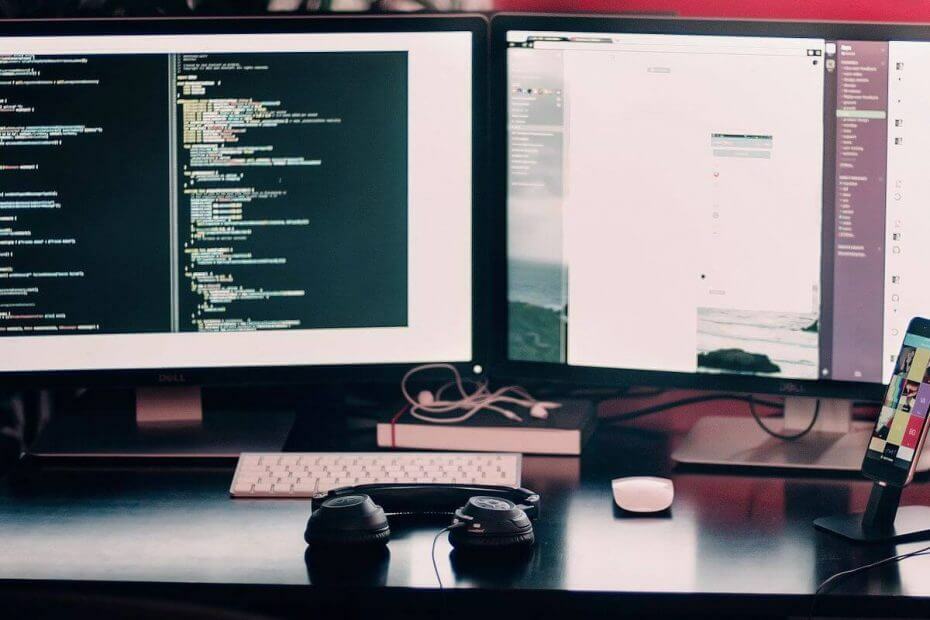
سيحافظ هذا البرنامج على تشغيل برامج التشغيل الخاصة بك ، وبالتالي يحميك من أخطاء الكمبيوتر الشائعة وفشل الأجهزة. تحقق من جميع برامج التشغيل الخاصة بك الآن في 3 خطوات سهلة:
- تنزيل DriverFix (ملف تنزيل تم التحقق منه).
- انقر ابدأ المسح للعثور على جميع السائقين الإشكاليين.
- انقر تحديث برامج التشغيل للحصول على إصدارات جديدة وتجنب أعطال النظام.
- تم تنزيل DriverFix بواسطة 0 القراء هذا الشهر.
إذا كنت تتساءل عن كيفية جعل الدورة الشهرية أكبر في محرر مستندات Google ، فأنت في المكان الصحيح. نظرًا لأن عددًا من المستخدمين قد أبلغوا أن حجم الفترة على محرر مستندات Google ليس واضحًا كما هو مطلوب ، فقد أجرى فريقنا البحث المطلوب لفرز هذه المشكلة.
هذه مشكلة مزعجة حقًا يجب مواجهتها ، وتؤثر عليك بشكل أكبر إذا كنت تستخدم محرر مستندات Google لكتابة مشروعك أو مقالتك للمدرسة أو العمل. عدم وجود فترة واضحة في نهاية كل جملة في المواقف المذكورة أعلاه يمكن أن يسبب صعوبة للقارئ.
لهذه الأسباب ، في مقال اليوم ، سوف نستكشف أفضل الطرق للتعامل مع هذه المشكلة. بعد قراءة هذه الطرق ، سيكون لديك جميع الأدوات التي تحتاجها لتجنب هذه المشكلة في المستقبل. تابع القراءة لمعرفة المزيد.
كيف يمكنني تكبير الدورة الشهرية في محرر مستندات Google؟
1. قم يدويًا بتغيير حجم الخط لكل فترة
ملحوظة:لتطبيق هذه الطريقة ، سيكون لديك خياران - تعديل كل فترة كما هو مكتوب ، أو تحرير جميع الفترات بعد الانتهاء من كتابة المحتوى.
سيطلب منك الخيار الأول تغيير حجم الخط إلى حجم النص بعد كل فترة ، لذلك في رأيي ، من الأفضل إجراء النطاق الكامل لتغييرات حجم الخط بعد الانتهاء من النص.
تنطبق هذه الطريقة فقط إذا لم يكن لديك نص كبير جدًا للتعامل معه. للقيام بذلك ، اتبع الخطوات التالية:
- داخل الخاص بك مستندات جوجل الصفحة -> حدد كل فترة من الفترات التي تريد تعديلها.
- بعد الانتهاء من الاختيار -> انقر فوق حجم الخط زر -> اختر قيمة تناسب النص الخاص بك.
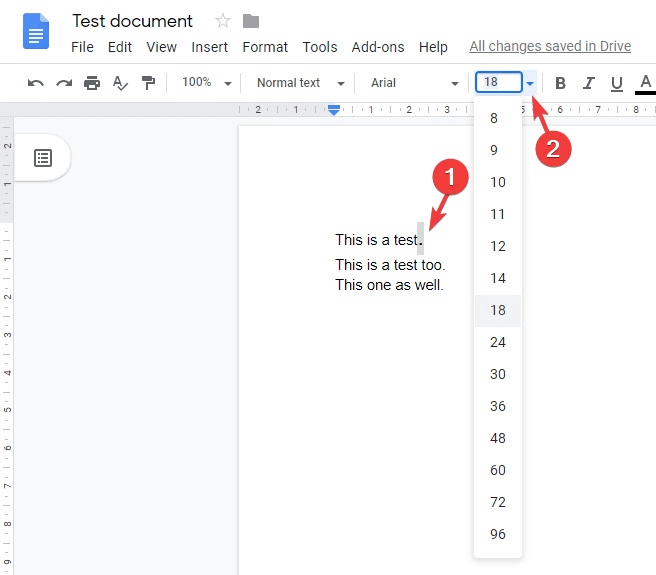
- إذا كان النص الخاص بك كبيرًا جدًا لهذه الطريقة ، فيرجى اتباع الطريقة التالية.
هل تريد إنشاء حدود مذهلة في محرر مستندات Google؟ الأمر بسيط للغاية مع هذا الدليل!
2. قم بتغيير نمط الخط داخل مُحرر مستندات Google
ملحوظة:على الرغم من أن هذه الطريقة ستجعل فترات النص أكبر ، إلا أن هذه الطريقة تنطبق فقط في حالة عدم وجود متطلبات محددة بشأن الخط المستخدم في النص.
- حدد النص الذي تريد تغيير نمط الخط إليه.
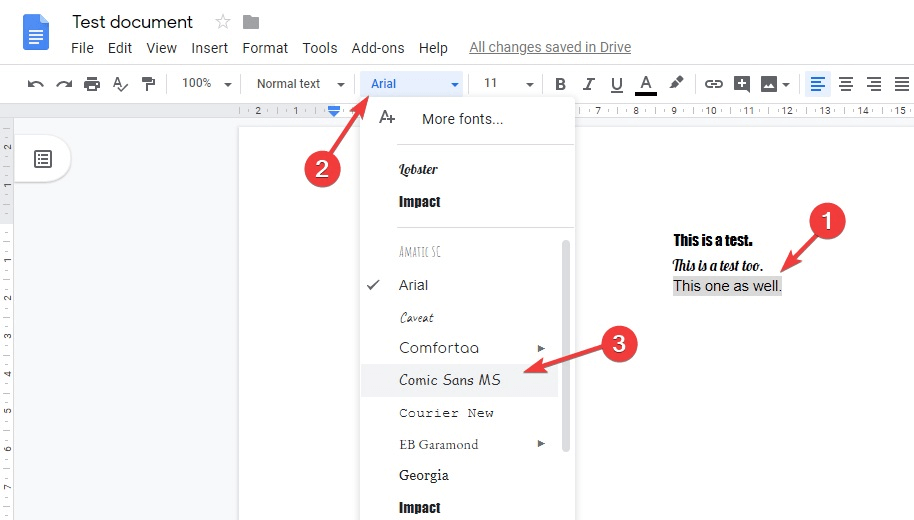
- انقر على زر نمط الخط واختر خيارًا من القائمة.
3. استخدم أمر لوحة المفاتيح لتحديد جميع النقاط تلقائيًا
- داخل نص محرر مستندات Google -> اضغط السيطرة + F على لوحة المفاتيح لفتح مربع البحث.
- نوع أ فترة داخل مربع البحث.
- اضغط على ثلاث نقاط خيارات مربع البحث -> تغيير حجم الخط إلى حجم أكبر -> اكتب نقطة في ملف يستبدل مع مربع -> انقر استبدل الكل.
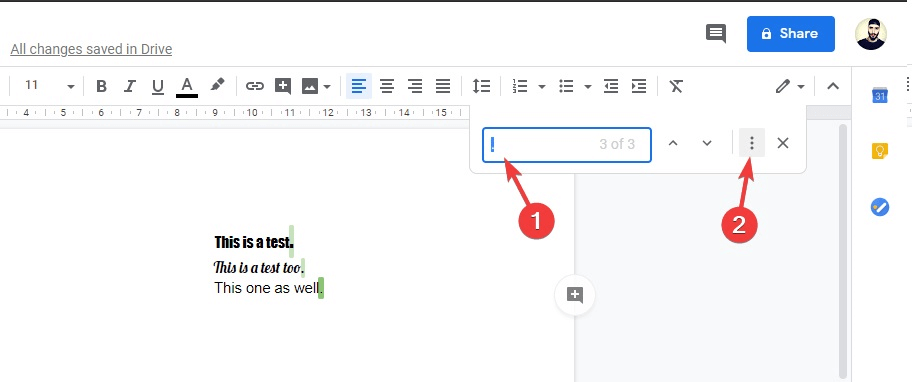
في هذه المقالة ، اكتشفنا بعضًا من أفضل الطرق لتكبير الفترات على محرر مستندات Google. لا تتردد في إخبارنا إذا كان هذا الدليل قد ساعدك ، باستخدام قسم التعليقات أدناه.
اقرأ أيضًا:
- أفضل 3 متصفحات لمحرّر مستندات Google لاستخدامها في عام 2019
- إليك ما يجب فعله إذا لم يفتح محرر مستندات Google
- إليك ما يجب فعله عندما لا يطبع محرر مستندات Google


